كيفية إنشاء مجلدات التطبيق في Android 4.0
واحدة من أفضل الأشياء حول Android هيالمرونة مع تخصيص الشاشات الرئيسية. تم تحسين هذه الميزة مع إصدار Android 4.0 ، a.k.a Ice Cream Sandwich. يمكنك الآن تجميع التطبيقات معًا في مجلد في أي شاشة رئيسية معينة. هذه طريقة رائعة للوصول إلى التطبيقات بسهولة بطريقة منظمة.
أجد مجلدات التطبيق توفر الكثير من الوقت على عكس ذلكللتمرير عبر جميع تطبيقاتك في درج التطبيق. يعد التنظيم مع التطبيقات أمرًا ضروريًا ، خاصةً إذا كان لديك الكثير منهم مثبتًا. من الرائع أيضًا تتبع التطبيقات التي قمت بتنزيلها للتو ، لذلك لا تنسَ أنها موجودة في المقام الأول.
يعد إنشاء مجلدات للتطبيقات إحدى الميزات التي امتلكها مستخدمو iOS لفترة من الوقت الآن ، وهو ما لا يحدث عادة. إذا لم تكن قد حاولت إنشاء مجلدات التطبيق في جهاز Android ، فإليك كيفية القيام بذلك.
بناء مجلد تطبيق Android
شاهد جميع التطبيقات الخاصة بك عن طريق النقر على درج التطبيقأيقونة في منتصف أسفل الشاشة الرئيسية. ثم قديم التطبيق الأول الذي تريده لمجلد التطبيق الخاص بك وسترى جميع الشاشات الرئيسية التي يمكنك إضافته إليها. اسحبه إلى شاشتك الرئيسية المطلوبة ثم حررها.

افعل الشيء نفسه مع التطبيقات التالية ، ولكن اسحبه إلى نفس المكان بالضبط الذي وضعت فيه أول تطبيق لك. ستظهر الرموز متجانبة مع دائرة تشير إلى أنها مجلد.
عند الانتهاء ، انقر فوق مجلد التطبيق الذي تم إنشاؤه حديثًا. يعرض المربع المنبثق جميع التطبيقات المضافة لهذا المجلد. أسفلها ، يمكنك النقر فوق مجلد غير مسمى ومنحه اسمًا.
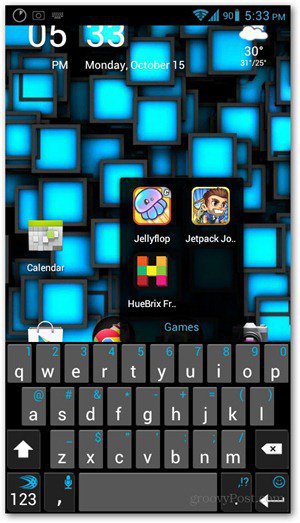
هذا هو! لقد قمت للتو بإنشاء مجلد التطبيق الأول على شاشتك الرئيسية.
إزالة التطبيقات والمجلدات
يمكنك إزالة التطبيقات من مجلد بفتحها ،اضغط باستمرار على أيقونة التطبيق الذي تريد إزالته ، ثم اسحبه إلى الجزء العلوي من الشاشة الرئيسية الذي يظهر إزالة. يمكنك أيضًا سحب التطبيقات وإفلاتها من مجلد إلى آخر ، أو إخراج التطبيقات من مجلد إلى شاشتك الرئيسية.
لإزالة مجلد بأكمله ، ما عليك سوى الضغط عليه واسحبه لأعلى إلى درج الإزالة الذي يظهر في الجزء العلوي من الشاشة الرئيسية.
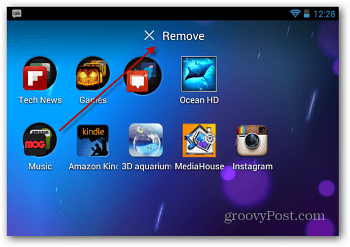
ينصح بشدة هذه الممارسة لأحدالذي لديه الكثير من التطبيقات على أجهزتهم. لا يقتصر الأمر على توفير الوقت في التمرير خلال قائمة التطبيقات ، بل إنه يحسن أيضًا أداء الجهاز في كل مرة يتم فيها تحميل الشاشة الرئيسية.
إذا كان لديك إصدار سابق من Android ، فهناكهي قاذفات الطرف الثالث مثل Go Launcher Ex التي تضيف نفس النوع من الوظائف. التثبيت الإضافي يستحق كل هذا العناء إذا كنت حقًا بحاجة لهذه الميزة.










اترك تعليقا